Šiame pamokyme sužinosi, kaip Photoshop pridėti pagrindą bažnyčios bokštui. Šis žingsnis gali būti šiek tiek sudėtingas, ypač jei nesate susipažinęs su Photoshop 3D funkcijomis. Sužinosi, kaip arba pats sukurti pagrindą, arba naudoti jau paruoštą failą. Pradėkime iš karto ir prikelkime tavo bažnyčios bokštą!
Svarbiausi pastebėjimai
- Tu gali rankiniu būdu sukurti pagrindą Photoshop arba naudoti jau esantį failą.
- Įsitikink, kad nuotraukų įdėjimo nustatymai yra teisingai nustatyti, kad išvengtum matavimo problemų.
Žingsnis 1: Projekto paruošimas
Pirmiausia pažiūrėsime, ko trūksta. Galime artimai pažvelgti į bažnyčios bokštą ir pamatyti, kad pagrindo dar nėra. Vieta, kur vėliau bus pritvirtinti varikliai, akivaizdžiai trūksta.
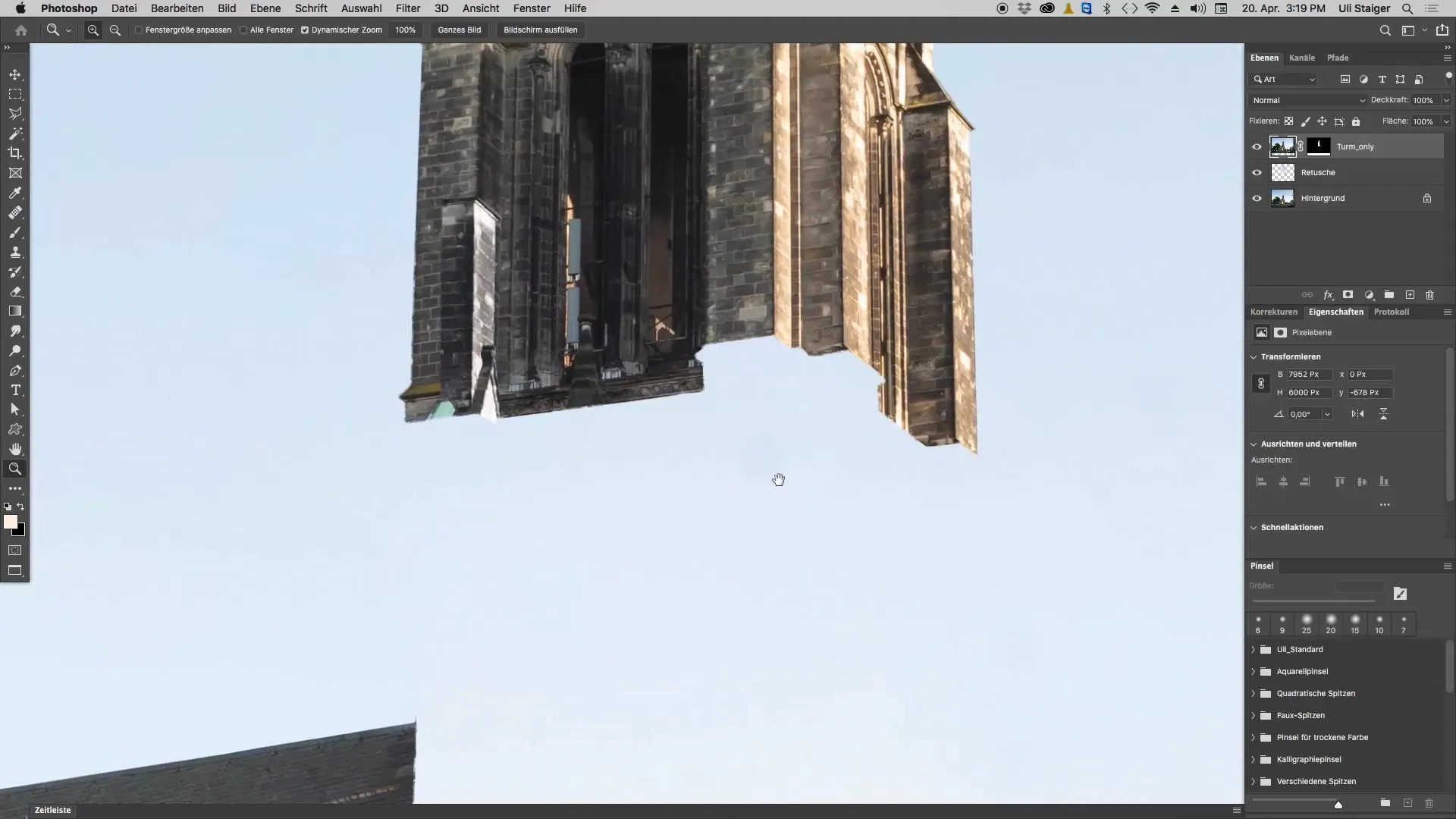
Pagrindas yra esminis bažnyčios bokšto vaizdo elementas. Todėl svarbu nepamiršti šio žingsnio, net jei gali būti šiek tiek sudėtinga jį sukurti pačiam.
Žingsnis 2: Naudojant paruoštą failą
Tiems, kurie susiduria su sunkumais kuriant 3D objektą, yra paprastas sprendimas. Tu gali naudoti jau esamą vietinį projekto failą. Tam eik į „Failas“, pasirink „Įdėti ir įterpti“ ir naršyk prie esamų projekto failų.
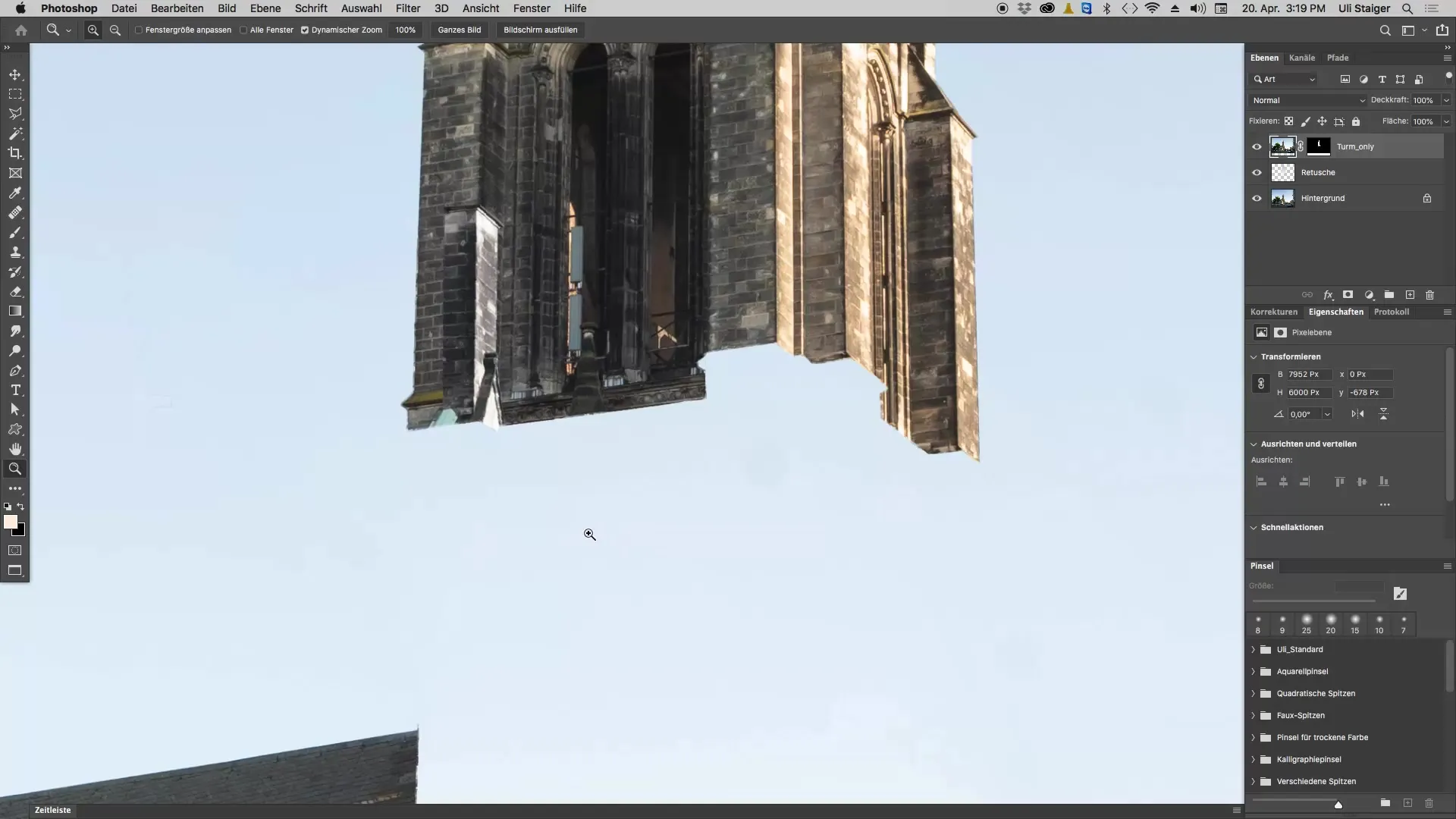
Čia rasi failą pagrindui. Paspaudęs jį ir įterpęs, pagrindas bus pridėtas į tavo projektą. Įsitikink, kad tempiasi pagrindas po bažnyčios bokštu, kad viskas būtų tinkamai išdėstyta.
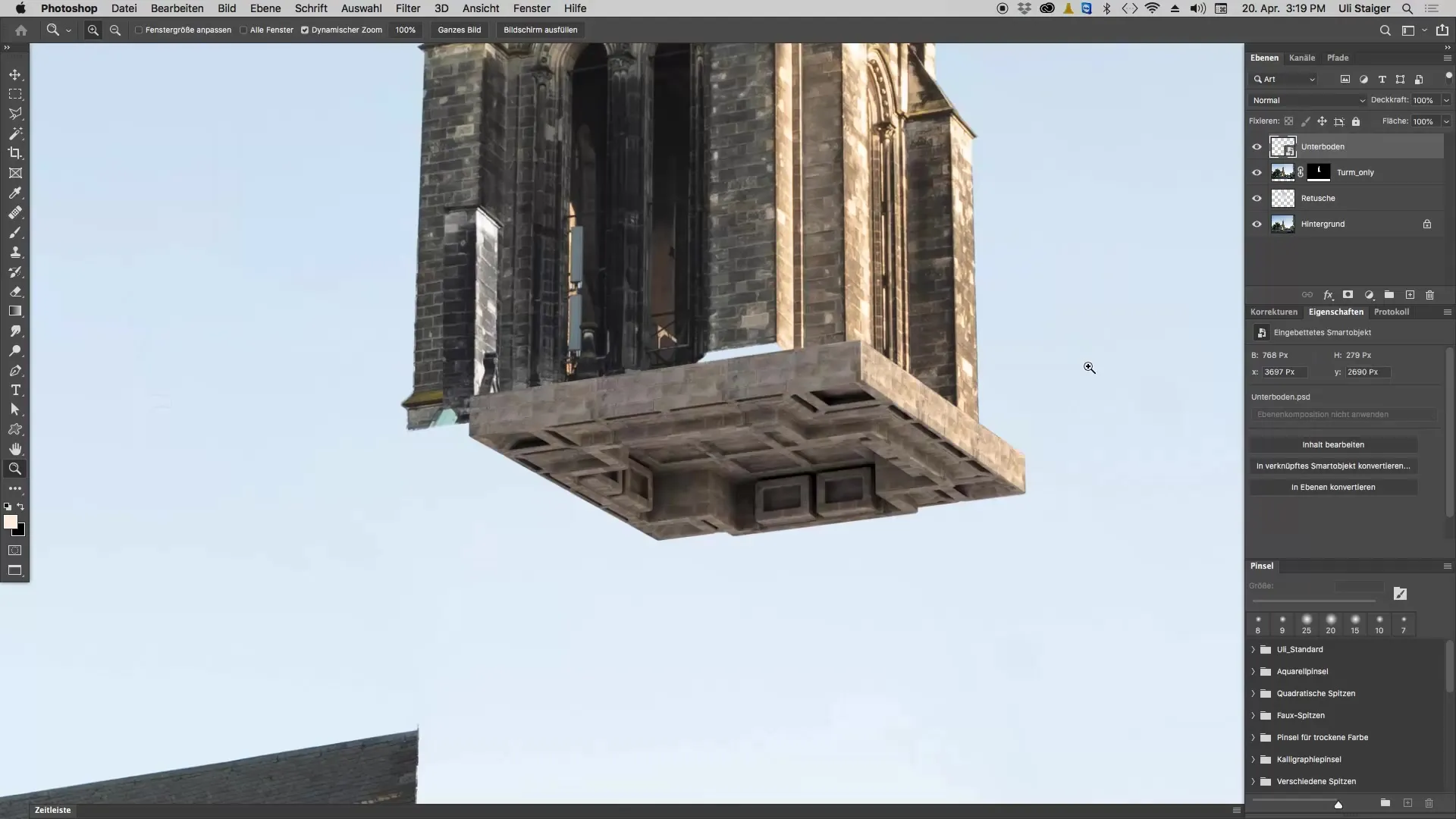
Žingsnis 3: Teisinga pagrindo pozicionavimas
Naudodamas perkėlimo įrankį, gali optimaliai pozicionuoti pagrindą. Tempk jį taip, kad jis atrodytų logiškai - taigi pozicija, kad varikliai vėliau galėtų būti pritvirtinti.
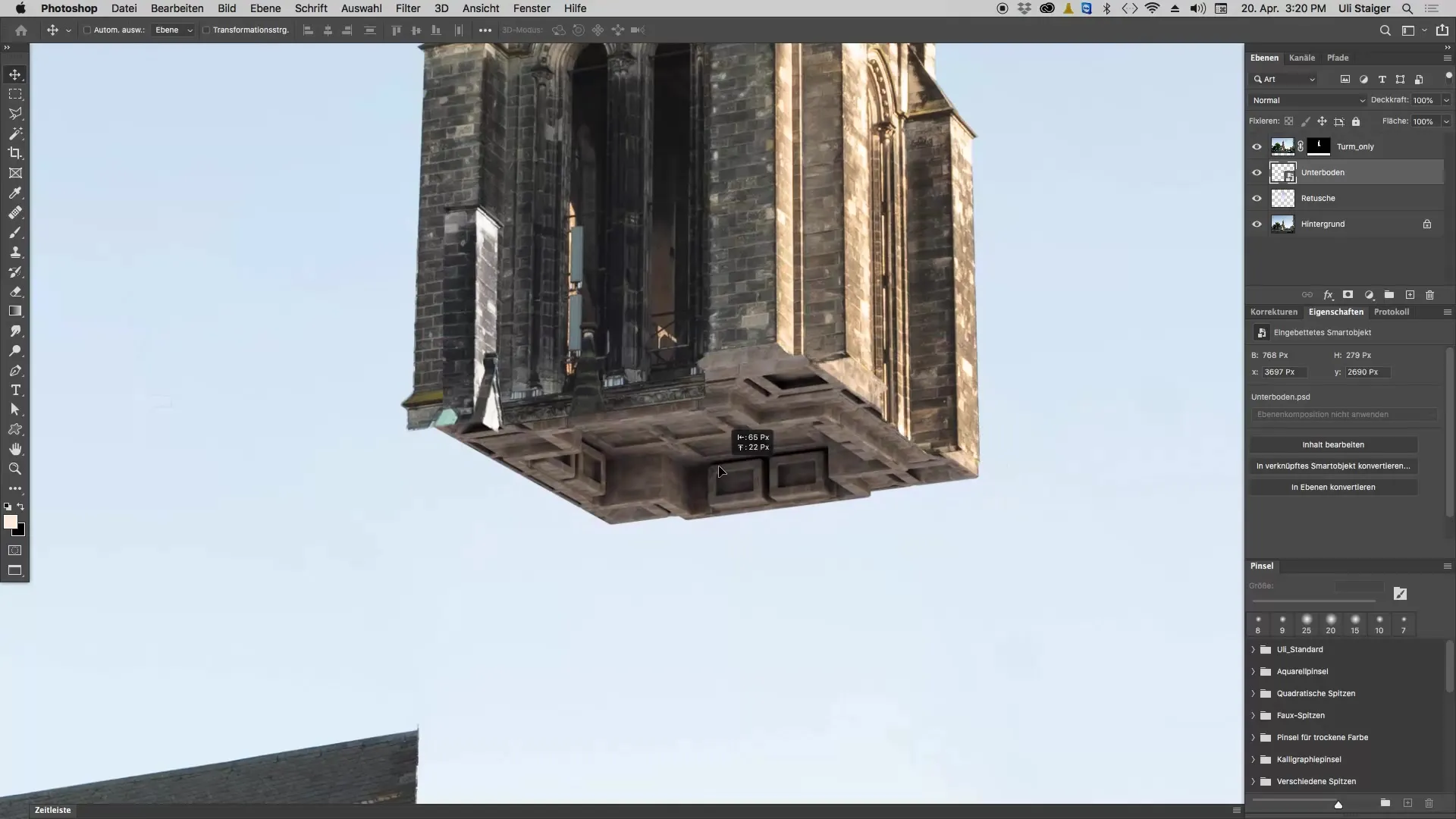
Jei manai, kad pagrindas per mažas, gali jį šiek tiek padidinti su „Command + T“. Tačiau nereikia, kad pagrindas būtų visiškai pritaikytas kraštams – pritaikymas gali būti ir trumpesnis.
Žingsnis 4: Nustatymų patikrinimas
Jei pastebi, kad tavo pagrindo vaizdavimas nesukuria to, ko tikiesi – galbūt jis yra per didelis – turėtum patikrinti Photoshop nustatymus.
Tam eik į bendruosius nustatymus. Yra meniu punktas su „Paveikslą įdėjus, keisti dydį“. Jei ši varnelė yra pažymėta, tai gali sukelti nesusipratimų apie tikrąjį tavo paveikslėlio dydį.
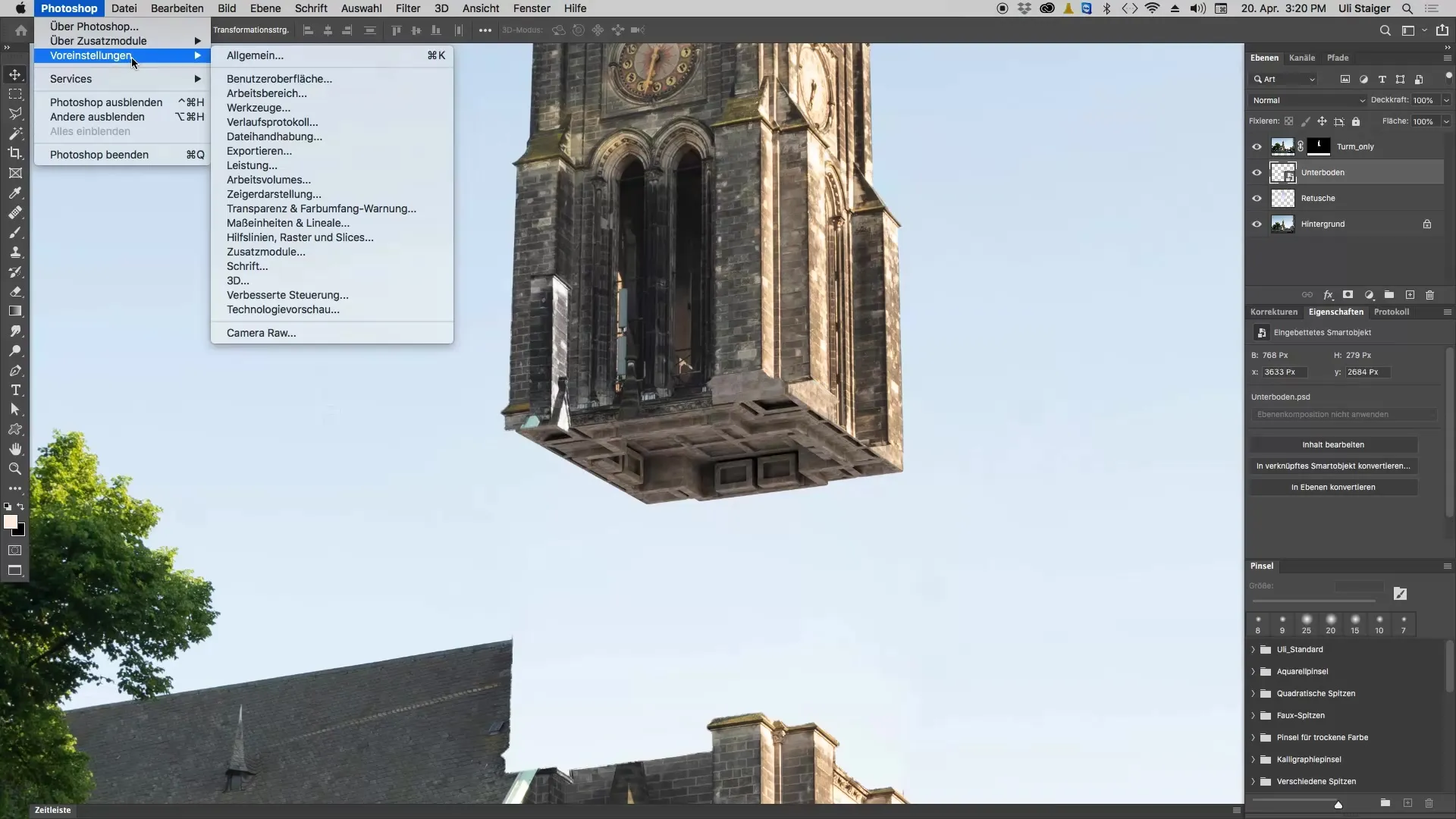
Jei nuimsi šią varnelę, pagrindas bus įterptas tokio dydžio, kokioje jis buvo sukurtas, be jokių matavimo pakeitimų. Taip galėsi būti tikras, kad kokybė ir detalės išliks – tai ypač svarbu, kad vėliau nesulauktum netikėtų staigmenų.
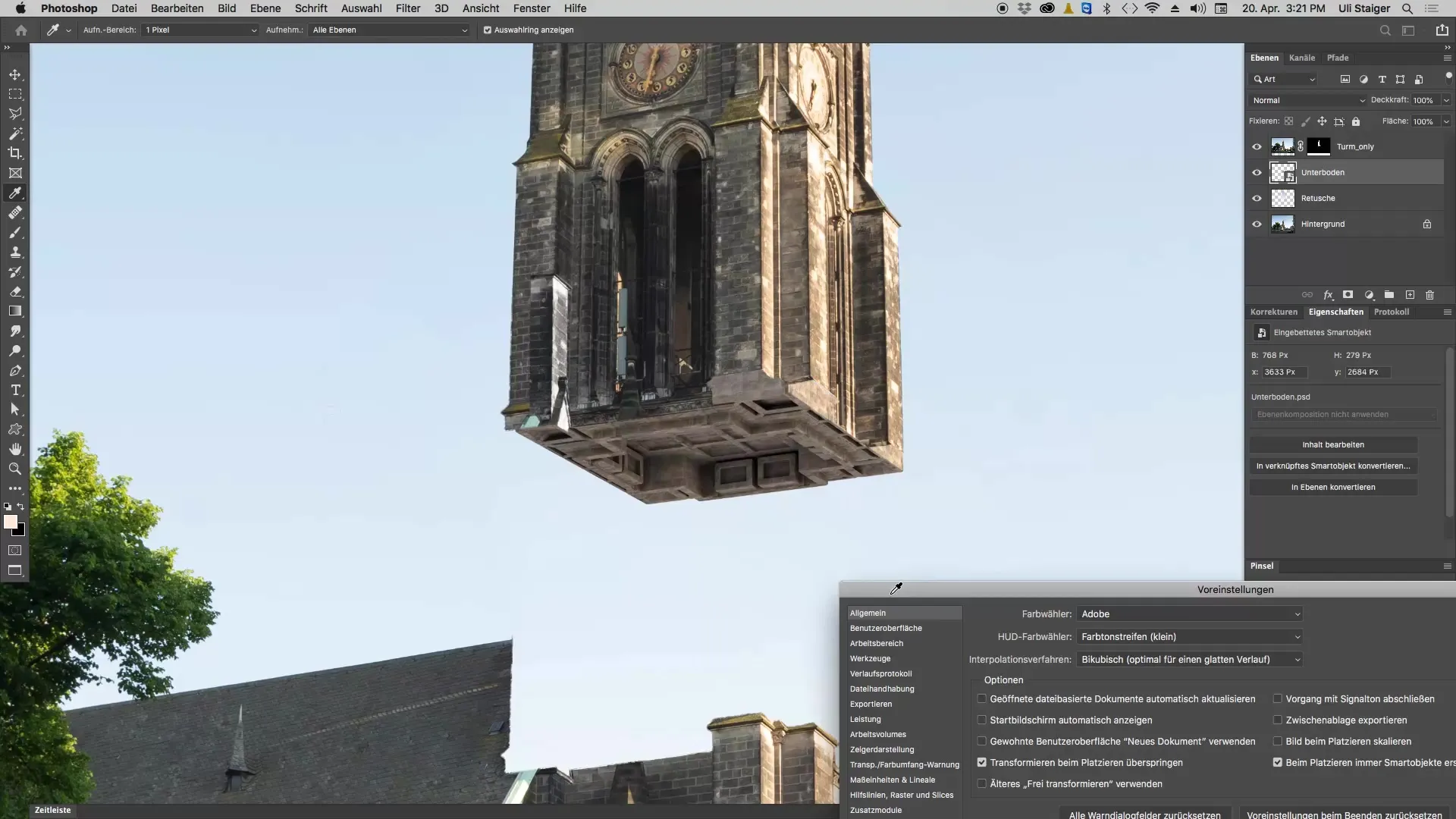
Žingsnis 5: Darbas su 3D elementais
Jei nuspręsi pats sukurti pagrindą, būsi pasiruošęs 3D elementus kurti nuo nulio. Tačiau tai reikalauja daugiau laiko ir praktikos dirbant su Photoshop 3D įrankiais.
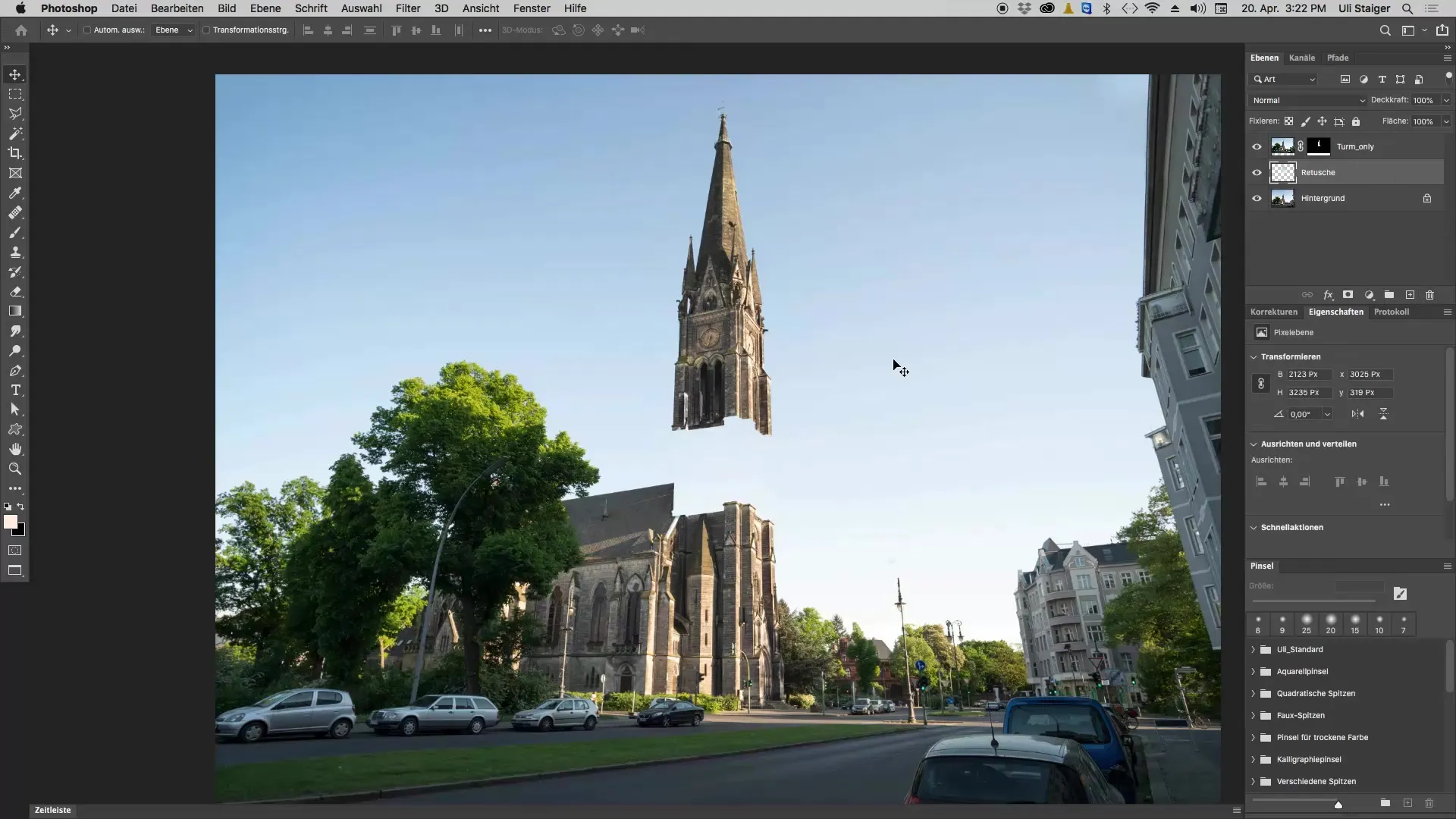
Jei tai per sudėtinga tau, rekomenduoju likti prie paruošto failo, nes tai padeda išvengti didžiosios dalies iššūkių 3D dizainuose. Taip jau padarei pirmą žingsnį į Photoshop 3D pasaulį, neturėdamas gilesnių žinių.
Santrauka – Pagrindo sukūrimas bažnyčios bokštui Photoshop
Šiame pamokyme sužinojai, kaip pridėti bažnyčios bokšto pagrindą Photoshop. Ar per kuriant savo 3D objektus, ar naudojant paruoštą failą: gali įgyvendinti savo dizainus pagal savo asmeninį stilių.
Dažnai užduodami klausimai
Kaip pridėti pagrindą Photoshop?Tu gali pridėti pagrindą per „Failas“ -> „Įdėti ir įterpti“, pasirinkęs esamą failą.
ką daryti, jei pagrindas rodomas per didelis?Patikrink nustatymus Photoshop ir įsitikink, kad meniu punktas „Paveikslą įdėjus keisti dydį“ nėra pažymėtas.
Ar galiu pats sukurti pagrindą Photoshop?Taip, tai įmanoma, tačiau tai reikalauja žinių apie Photoshop 3D funkcijas.
Kaip teisingai pozicionuoti objektus po bažnyčios bokštu?Naudok perkėlimo įrankį, kad pritrauktum pagrindą po bažnyčios bokštu ir pritaikytum jį, jei reikia.


